本指南只是使用插件的非常基本的方法。 TomTom公司。 這個插件具有許多功能,通常與另一個名為 頭昏眼花。 兩種插件都被廣泛使用,而不是經典的QuestHelper或Carbonite。
我們將通過本迷你指南向您解釋的是在您的世界地圖上創建興趣點並進行管理。
與往常一樣,下載並安裝它:
安裝後,除非您在地圖上添加興趣點或死亡,否則您將看不到任何新東西。死亡時,將出現一個箭頭(QuestHelper類型),指示您的身體所在。
在地圖上添加一個興趣點很簡單:
/方式XX XX名稱或說明
一個例子是:/ way 64 70 Torre Azora
在此示例中,該點將出現在地圖上,將鼠標移到該點上時,您將讀取Torre Azora,其坐標以及距當前位置的距離(以碼為單位)。
在指南中,您將通過宏同時添加許多點。 使用宏後,您將立即看到一個箭頭,指示宏中列表的第一點。
您必須查看地圖並建立第一個目標,右鍵單擊它,您將看到可用的選項,然後單擊: 設置為路標箭頭。
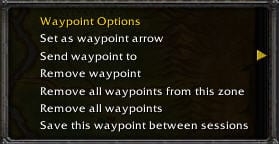
該點已成為您的第一個目標,從那一刻起,插件便會從該箭頭中刪除,並指示其中的下一個最接近的點。 這樣,您將始終走最短的路線。
一旦發現了該區域中的所有點,就將其刪除,這樣就不會在下一個要標記的區域中將其標記出來。
您可以通過右鍵單擊任意點並單擊以下內容來將它們從地圖中刪除:
從該區域中刪除所有航路點: 如果只想刪除該區域的點。
刪除所有航路點: 如果要刪除所有區域的所有點。
刪除航點: 如果只想刪除該特定點。
您也可以通過右鍵單擊箭頭將其刪除。
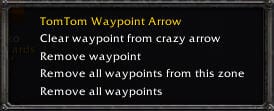
如您所見,在兩種情況下,您幾乎都有相同的選擇。
值得一提的是,我們可以從列表中刪除一個要顯示在箭頭中的點,而無需通過單擊從地圖上刪除該點 從箭頭清除航路點。
而這一切都與 TomTom公司 及其用於遵循 資源管理器成就指南
我希望我已經足夠清楚,如果您有任何疑問,您已經知道在哪裡可以找到我。
